'>

اگر مل جائے NVIDIA ونڈوز کرنل وضع کے ڈرائیور نے جواب دینا بند کردیا غلطی ، فکر نہ کرو۔ آپ ذیل میں سے کسی ایک طریقہ سے مسئلہ حل کرسکتے ہیں۔
مکمل غلطی کا پیغام مندرجہ ذیل ہے۔
ڈسپلے ڈرائیور نے جواب دینا چھوڑ دیا اور صحت یاب ہو گیا
ڈسپلے ڈرائیور NVIDIA ونڈوز کرنل موڈ ڈرائیور ، ورژن xxx نے جواب دینا بند کردیا اور کامیابی سے بازیاب ہو گیا۔
ہم نے ایک ساتھ رکھا ہے تین آپ کے مسئلے کو حل کرنے کے طریقے۔ آپ کو ان سب کو آزمانے کی ضرورت نہیں ہوگی۔ صرف اس وقت تک کام کریں جب تک کہ آپ کو کوئی ایسا کام نہ مل سکے جو آپ کے لئے کارآمد ہو۔
طریقہ 1: انسٹال کریں پھر گرافک ڈرائیور کو دوبارہ انسٹال کریں
خرابی NVIDIA گرافکس ڈرائیور کی وجہ سے ہوسکتی ہے۔ مسئلے کو حل کرنے کے ل you ، آپ انویسٹال کرنے کی کوشش کر سکتے ہیں اور پھر NVIDIA گرافکس ڈرائیور کو دوبارہ انسٹال کریں۔
آپ NVIDIA گرافکس ڈرائیور کی انسٹال اور انسٹال کرنے کے لئے ان اقدامات پر عمل کرسکتے ہیں:
1) اپنے کی بورڈ پر ، دبائیں ونڈوز لوگو کلیدی اور R ایک ہی وقت میں چلائیں باکس کو شروع کرنے کے لئے.
ٹائپ کریں devmgmt.msc اور کلک کریں ٹھیک ہے آلہ مینیجر ونڈو کھولنے کے لئے۔
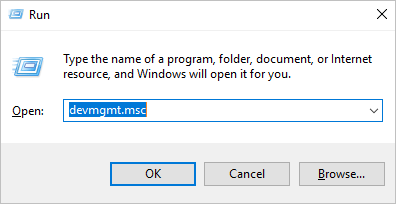
2) ڈسپلے اڈیپٹر برانچ کو بڑھاو۔ دائیں کلک کریں NVIDIA گرافکس کارڈ کے نام پر اور کلک کریں انسٹال کریں .
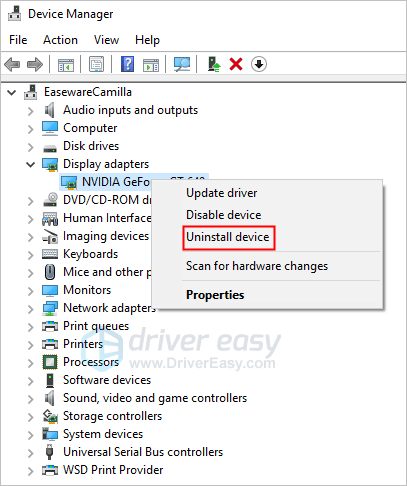
3) ڈرائیور کو ان انسٹال کرنے کے بعد ، اپنے کمپیوٹر کو دوبارہ شروع کریں تاکہ ونڈوز کو خود کار طریقے سے ڈرائیور دوبارہ انسٹال ہوسکے۔
4) یہ دیکھنے کے لئے کہ آیا مسئلہ حل ہوگیا ہے یا نہیں۔
طریقہ 2: NVIDIA گرافکس ڈرائیور کو اپ ڈیٹ کریں
اگر طریقہ 1 آپ کے ل work کام نہیں کرتا ہے ، تو آپ NVIDIA گرافکس ڈرائیور کو اپ ڈیٹ کرنے کی کوشش کر سکتے ہیں۔ اگر آپ کے پاس ڈرائیور کو دستی طور پر اپ ڈیٹ کرنے کے لئے وقت ، صبر اور کمپیوٹر کی مہارت نہیں ہے تو ، آپ خود بخود یہ کام کرسکتے ہیں آسان ڈرائیور .
ڈرائیور ایزی آپ کے سسٹم کو خود بخود پہچان لے گا اور اس کے لئے درست ڈرائیور تلاش کرے گا۔ آپ کو بالکل یہ جاننے کی ضرورت نہیں ہے کہ آپ کا کمپیوٹر کون سا سسٹم چل رہا ہے ، آپ کو غلط ڈرائیور ڈاؤن لوڈ اور انسٹال کرنے کا خطرہ مول لینے کی ضرورت نہیں ہے ، اور انسٹال کرتے وقت آپ کو غلطی کرنے کی فکر کرنے کی ضرورت نہیں ہے۔
آپ ڈرائیور ایزی کے مفت یا پرو ورژن میں سے اپنے ڈرائیوروں کو خود بخود اپ ڈیٹ کرسکتے ہیں۔ لیکن پرو ورژن کے ساتھ اس میں صرف 2 کلکس لگتے ہیں (اور آپ کو پورا تعاون اور 30 دن کی رقم کی واپسی کی ضمانت مل جاتی ہے):
1) ڈاؤن لوڈ کریں اور ڈرائیور ایزی انسٹال کریں۔
2) آسان ڈرائیور چلائیں اور کلک کریں جائزہ لینا . اس کے بعد ڈرائیور ایزی آپ کے کمپیوٹر کو اسکین کرے گا اور کسی بھی پریشانی والے ڈرائیور کا پتہ لگائے گا۔
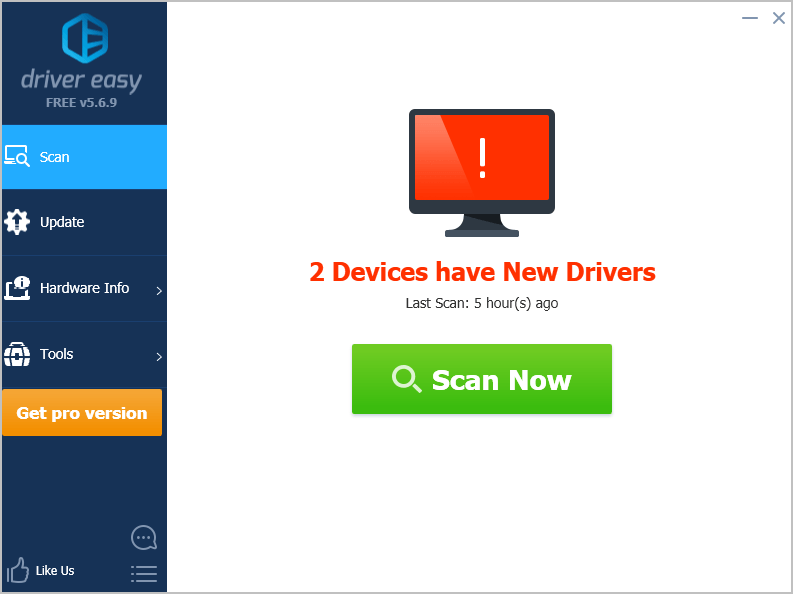
3) پر کلک کریں اپ ڈیٹ اس ڈرائیور کا درست ورژن خود بخود ڈاؤن لوڈ کرنے کے لئے جھنڈے والے NVIDIA گرافکس ڈرائیور کے ساتھ والا بٹن ، پھر آپ اسے دستی طور پر انسٹال کرسکتے ہیں (آپ یہ مفت ورژن کے ساتھ کرسکتے ہیں)۔
یا کلک کریں تمام تجدید کریں خود بخود ڈاؤن لوڈ اور انسٹال کرنے کے لئے جو آپ کے سسٹم پر موجود ہیں یا ختم ہوچکے ہیں ان تمام ڈرائیوروں کا صحیح ورژن (اس کی ضرورت ہوتی ہے پرو ورژن - جب آپ سب کو اپ ڈیٹ کرتے ہیں تو آپ کو اپ گریڈ کرنے کا اشارہ کیا جائے گا)۔
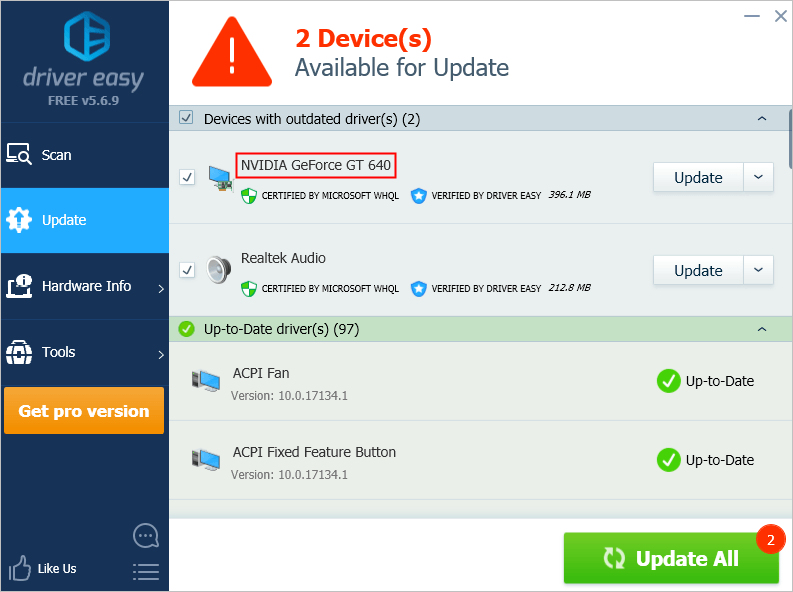
طریقہ 3: GPU پروسیسنگ کے وقت میں اضافہ کریں
آخری طریقہ جس کی آپ کوشش کر سکتے ہیں وہ ہے کہ رجسٹری میں متعلقہ اندراج کی قدر میں ترمیم کرکے جی پی یو پروسیسنگ کا وقت بڑھایا جا.۔
انتباہ : غلط طریقے سے رجسٹری میں ترمیم کرنا سسٹم کی سنگین دشواریوں کا سبب بن سکتا ہے۔ اس سے پہلے کہ آپ آگے بڑھیں ، ہم آپ کو پہلے رجسٹری کا بیک اپ لینے کی تجویز کرتے ہیں ، پھر آپ ضرورت پڑنے پر رجسٹری کو بحال کرسکتے ہیں۔ دیکھیں رجسٹری کا بیک اپ اور بحالی کا طریقہ .
GPU پروسیسنگ کا وقت بڑھانے کے ل reg آپ رجسٹری میں ترمیم کرنے کے لئے ان اقدامات پر عمل کرسکتے ہیں:
1) اپنے کی بورڈ پر ، دبائیں ونڈوز لوگو کلیدی اور R چلائیں باکس کو شروع کرنے کے لئے ایک ہی وقت میں کلید۔
ٹائپ کریں regedit اور کلک کریں ٹھیک ہے رجسٹری ایڈیٹر کھولنے کے لئے
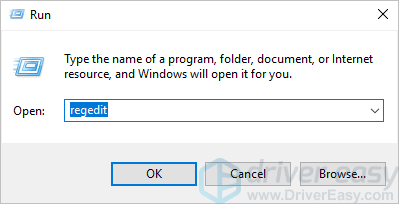
2) براؤز کریں اور پھر درج ذیل رجسٹری سبکی پر کلک کریں:
HKEY_LOCAL_MACHINE Y SYSTEM CurrentControlSet Control GraphicsDrivers
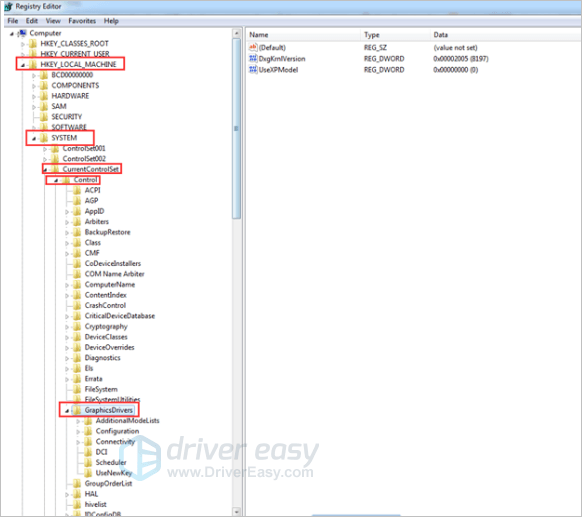
3) دائیں پین میں ترمیم والے مینو پر ، خالی جگہ پر دائیں کلک کریں . کلک کریں نئی ، اور پھر ونڈوز کے اپنے ورژن کیلئے مخصوص ڈراپ ڈاؤن مینو سے درج ذیل رجسٹری قدر منتخب کریں۔
اگر آپ کا پی سی چل رہا ہے 32 بٹ آپریٹنگ سسٹم ، ان اقدامات پر عمل کریں:
a) منتخب کریں DWORD (32 بٹ) قدر .
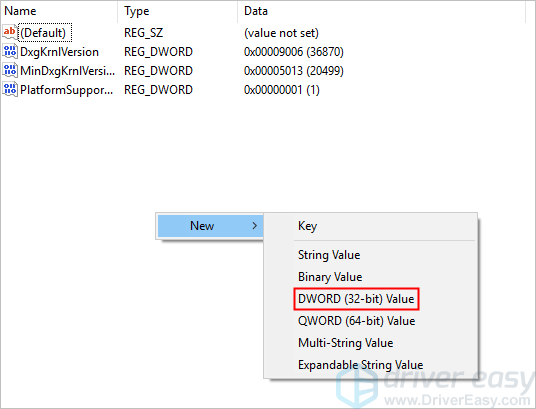
b) ٹائپ کریں TdrDelay نام اور کلک کے طور پر داخل کریں .
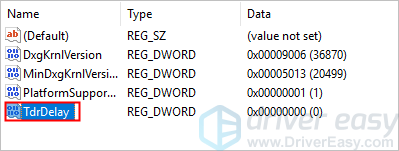
c) TdrDelay پر ڈبل کلک کریں اور شامل کریں '8' ویلیو ڈیٹا کیلئے اور کلک کریں ٹھیک ہے .
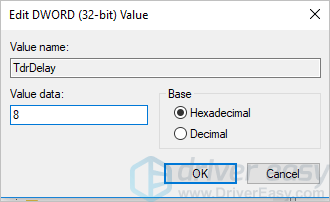
اگر آپ کا پی سی 6 چل رہا ہے 4 بٹ آپریٹنگ سسٹم ، ذیل اقدامات پر عمل کریں:
a) منتخب کریں QWORD (64 بٹ) قدر .
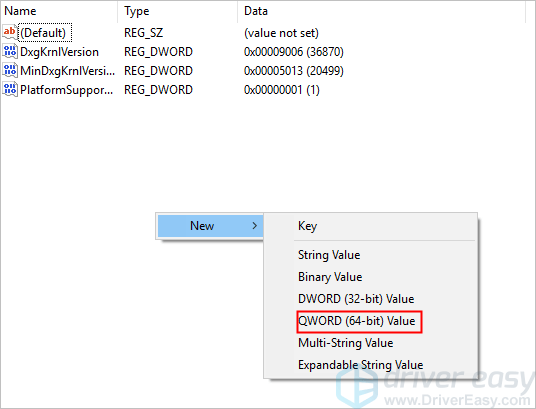
b) ٹائپ کریں TdrDelay نام اور کلک کے طور پر داخل کریں .
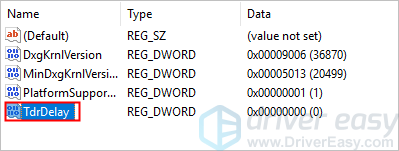
c) TdrDelay پر ڈبل کلک کریں اور شامل کریں '8' ویلیو ڈیٹا کیلئے اور کلک کریں ٹھیک ہے .
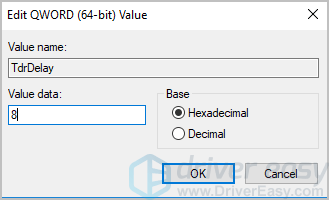
4) اپنے کمپیوٹر کو دوبارہ شروع کریں اور دیکھیں کہ آیا مسئلہ حل ہو گیا ہے۔
یہاں رجسٹری میں ترمیم کرنے کے بعد ، اگر کوئی مسئلہ پیش آتا ہے اور آپ کو رجسٹری کو بحال کرنے کا یقین نہیں ہے تو ، آپ شامل TdrDelay Name کو حذف کرسکتے ہیں اور اپنے پی سی کو دوبارہ اسٹارٹ کرسکتے ہیں۔
امید ہے کہ مذکورہ بالا طریق کار آپ کو NVIDIA ونڈوز کرنل موڈ ڈرائیور سے روک دیا گیا جوابی مسئلہ حل کرنے میں معاون ہیں۔ اگر آپ کے ذہن میں کوئی سوالات ، آئیڈیاز یا مشورے ہیں تو آزادانہ طور پر اپنے تاثرات بتائیں۔





![اسٹارٹ اپ پر اوبلویون ریماسٹر کریش [حل!]](https://letmeknow.ch/img/knowledge-base/27/oblivion-remaster-crash-at-startup-solved-1.jpg)
